
Je to jedna z těch funkcí, která by neměla chybět v žádném současném autě, ať už pár let staré nebo ty považované za nové, které nemají palubní počítač. Je to jeden z Google programů, které jsou platné pro všechno, jsou použitelné v autě, přidávají možnosti jako poslech hudby, dosáhnou se k bodu a mnoho dalších dostupných věcí.
Nástroj, který vše sjednocuje, se jmenuje Android Auto, patří k těm značným díky mnoha věcem, které s ním můžeme dělat a například pomocí hlasových příkazů. Pohodlné otevření aplikace TuneIN a poslech rozhlasové stanice, vložte Spotify a spusťte objednávku na Google Maps/Waze.
Ukážeme jak používat android auto bezdrátově, bez nutnosti použití jakéhokoli kabelu, což umožní provoz s ním kdekoli. Vždy bude záležet na tom, zda se rozhodnete využívat připojení Bluetooth/WiFi, na čemž budete do značné míry záviset, pokud budete chtít například tuto službu s podporou začít využívat.
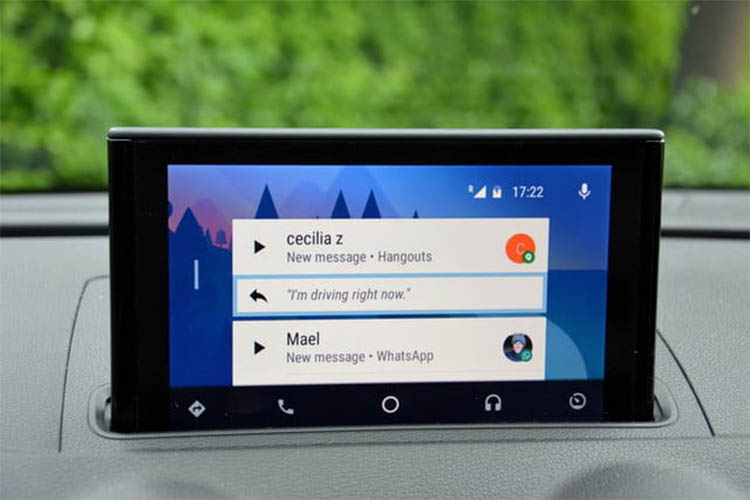
Android Auto je v současnosti nejúplnější aplikací

Google dozrává s různými fázemi aktualizací nástroje Android Auto, kterou právě nyní používají miliony lidí na světě. Přizpůsobení svého začátku je úkolem, který musí udělat každý uživatel, protože je důležité umístit ty použitelné na první stránku, pak je na první, druhé a třetí místo umístit ty základní, mezi které může WhatsApp buď, pokud to chceš.
V podstatě to začíná základy této aplikace, obvykle je mnoho použitelných, existuje mnoho instalovatelných a také vysoká kompatibilita. YouTube je další ze služeb, kterou budete používat, pokud ji chcete, to znamená, že provedete několik jednoduchých kroků, abyste jej měli v autě a sledovali videa, když parkujete.
Dokonce i ty preferované jsou bootovatelné, pokud se připojíte bezdrátově, poté se spustí, co chcete, kdykoli to dovolíte. Dobré a ideální v tomto případě je, že to uděláte vždy s jednou, dvěma, pokud si hodláte pustit rádio a poslouchat hudbu, kterou máte naladěnou v aplikaci.
Jak bezdrátově připojit Android Auto

První nezbytností je, aby konkrétní vůz měl podporu bezdrátového režimu Abyste mohli používat Android Auto, je v současné době podporováno mnoho modelů. Nebude nutné používat žádný kabel, ušetříte ho a bude snadné jej připojit k vozidlu a vyhnout se připojení telefonu k jednomu z konců.
Toto propojení je důležité zmínit vzhledem k velkému pokroku aplikace, která bývá integrována v mnoha vozidlech, spárování mezi telefonem a počítačem bude probíhat pomocí WiFi. Jakmile je hotovo, je dokonce možné poslat ty věci, které chcete, včetně hudby, která prochází naším telefonem.
Pro připojení Androidu v bezdrátovém režimu, Udělej následující:
- První věcí bude přístup k aplikaci Android Auto (mobil)
- Otevřete „Nastavení“ této aplikace pomocí ikony ozubeného kola, která bude v jednom z rohů
- Jakmile jste v "Nastavení", přejděte na možnost s názvem "Systém" a přepněte přepínač doprava do nastavení „Android Auto bezdrátově“
- Přejděte na obrazovku svého auta, konkrétně navigace, připojte telefon pomocí Bluetooth nebo WiFi, obojí je platné
- Získejte přístup ke konzole svého auta, konkrétně konzoli Android Auto a potvrďte mobilní připojení, tento krok je důležitý
- Jakmile se tak stane, mělo by být vidět na obrazovce konzole Android Auto, na té, kterou máte v telefonu
- Poté můžete Android Auto používat bezdrátově, takže pro vás bude snadné promítat, co chcete, včetně věcí, které jste dříve nemohli dělat, pokud byste se nepřipojovali kabelem, což bylo v uvozovkách „normální“
Použijte alternativu AAWireless
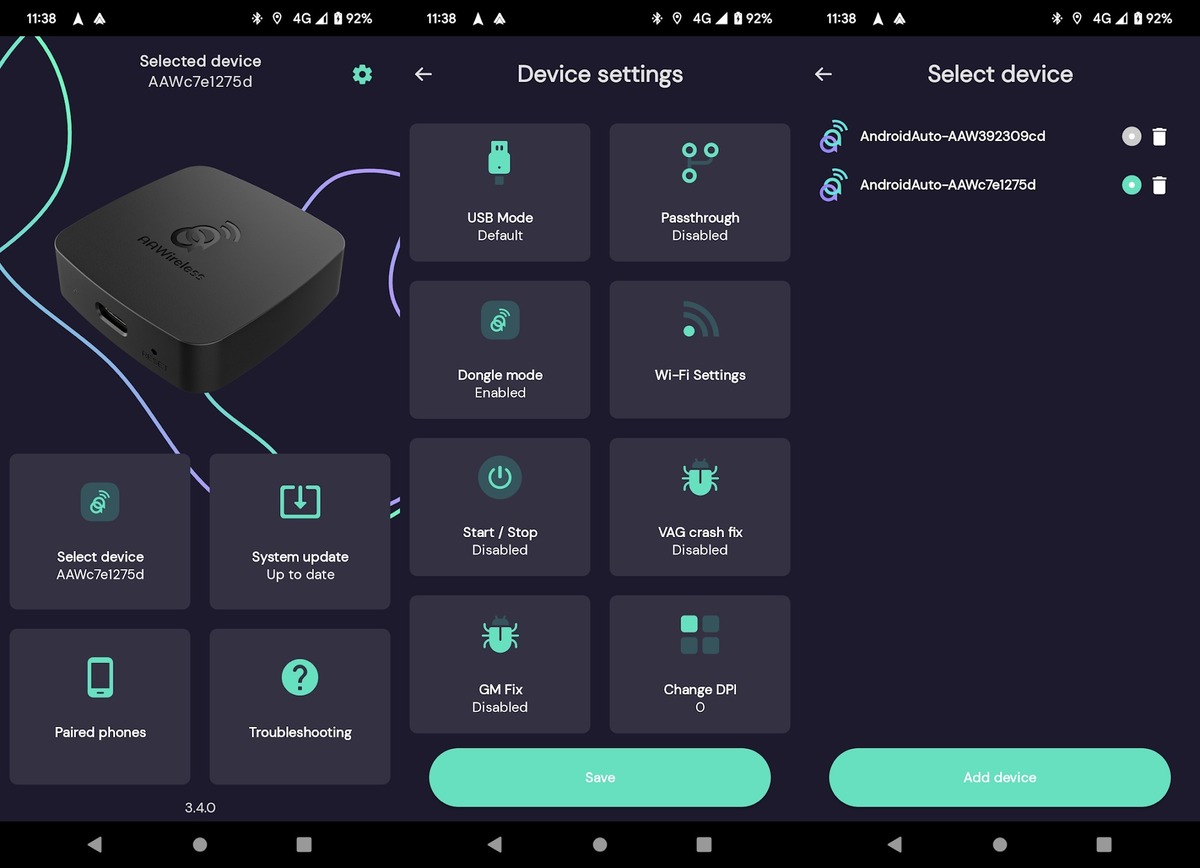
Ne všechna vozidla jsou kompatibilní s tímto bezdrátovým režimem, takže bude čas najít řešení, která tento nešvar nakonec napraví. Pokud máte vozidlo, které bylo starší než ta, která byla dodána s palubním počítačem, můžete si telefon nebo tablet přizpůsobit, jako by to byl váš vlastní vůz Android Auto.
Aplikace, která to emuluje, bude potřeba kdykoli na jakémkoli zařízení, které používáte, pokud to chcete udělat na telefonu/tabletu, nejlepší je AAWireless, jedna z utilit, které jsou v dobré fázi vývoje, funguje perfektně a je zdarma, je k dispozici na Indiegogo, i na jiných stránkách ke stažení.
Navíc uživatel, který ji chce, bude mít utilitu z Obchodu Play, pokud ji bude chtít, s opravdu jednoduchým ovládáním, protože vás provede instalací krok za krokem v případě, že jej budete chtít používat s Android Auto. Díky tomu získáte proslulý bezdrátový režim se svým vozem, ať už je 5 nebo 10 let starý a má opravdu všestranné funkce, aniž byste museli zapojovat kabel, pouze pomocí připojení Bluetooth/WiFi, obojí je možné, pokud ty chceš. Má více než 100.000 XNUMX stažení a slibuje, že bude dobře fungovat poté, co jej otestovaly tisíce lidí.
Použití hlavní jednotky Reloaded
Jeden z programů, který překonal použití bezdrátový režim v Android Auto je znovu načten do hlavní jednotky, nástroj, který je méně důležité zmiňovat kvůli jeho výkonu, čímž emuluje obrazovku Auto v jakémkoli z vozidel, která akceptují instalaci aplikací do vozidla, v mnoha z nich je životaschopný.
Instalace hlavní jednotky Reloaded do telefonu, aby fungovala se systémem Android Auto vašeho auta, proveďte následující kroky:
- Přejděte do aplikace Android Auto ve svém autě, musíte přejít na verzi a stisknout asi sedmkrát, abyste se dostali do režimu vývojáře (jak se to stává na mobilu)
- V hlavním okně klikněte na tři body a uvnitř klikněte na „Spustit server z hlavní jednotky“
- S povoleným internetem (mobilní data) povolte WiFi a sdílet mobilní síť s autem
- Jděte do počítače svého auta a stáhněte si aplikaci „Headunit Reloaded“, řekne vám, že to má cenu, máte pár dní na to, abyste to otestovali a pak si to koupili
- Nainstalujte jej a musíte souhlasit s připojením s telefonem
- Otevřete na svém telefonu Android Auto a na obrazovce vozidla se začne objevovat klon